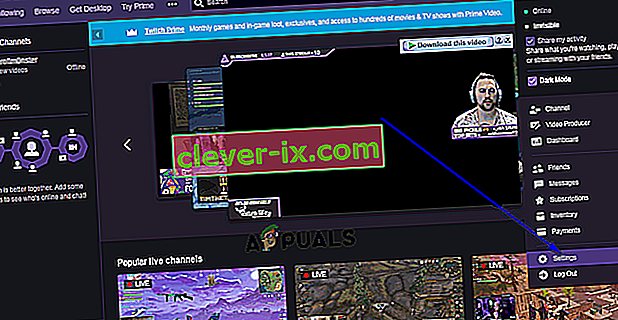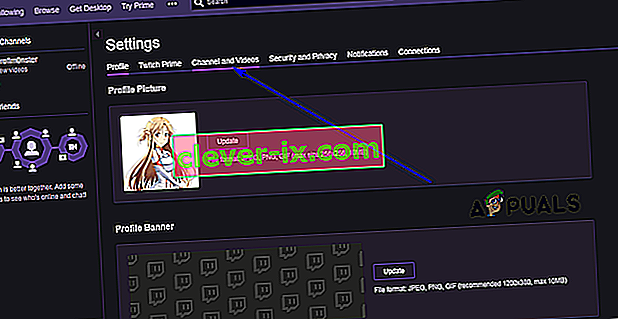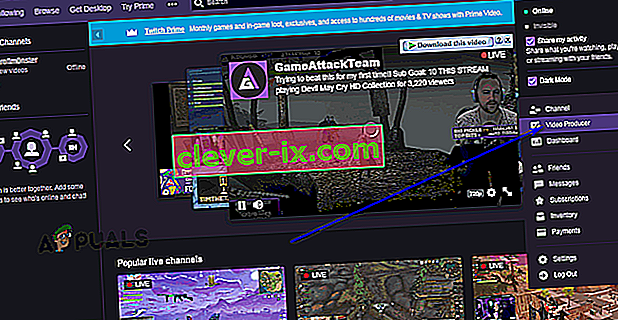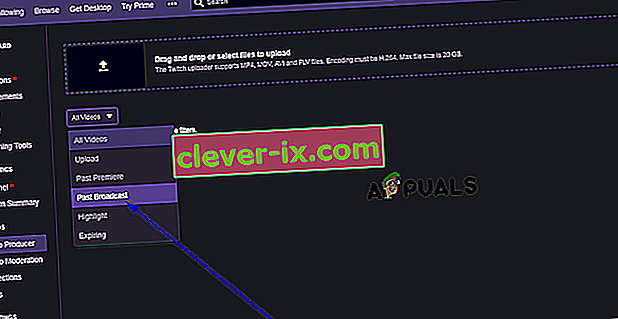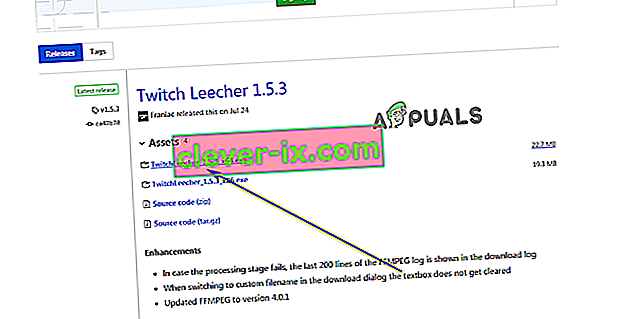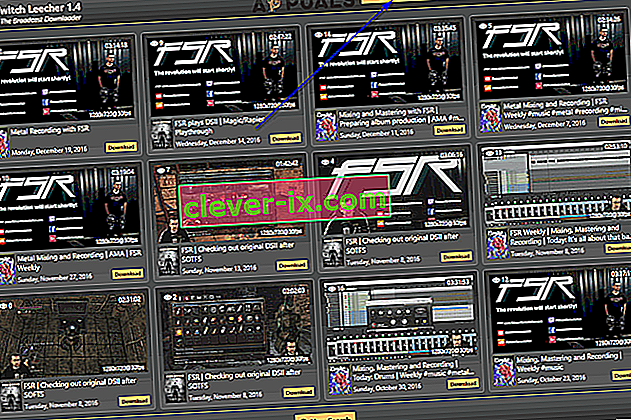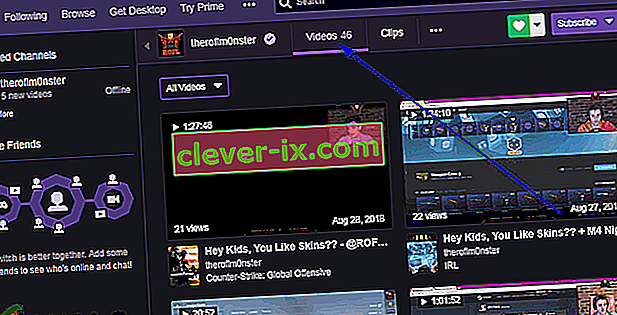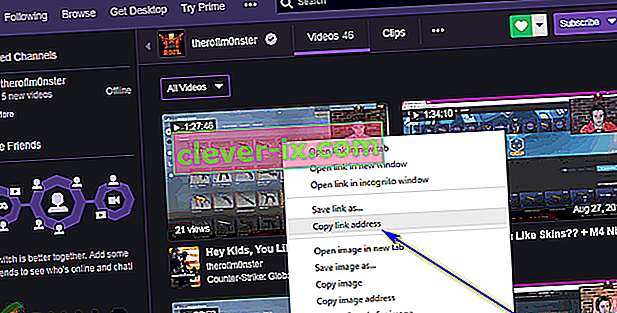Twitch je streamovacia služba určená predovšetkým pre hráčov. Twitch je platforma, ktorú môžu hráči používať na vysielanie svojich hier (v mnohých prípadoch) miliónom svojich sledovateľov po celom svete v reálnom čase. Streamovacia služba sa točí okolo myšlienky streamovania hier naživo a podľa toho, ako sa dejú, a keďže nemôžu byť na Twitchi, ktorý neustále sleduje svoje obľúbené streamy, divákom prichádzajúci o obsah bol v podstate nevyhnutný. To je miesto, kde prichádza funkcia Twitch VOD (Video on Demand). Všetky streamy Twitch streamera sa ukladajú ako VOD na platforme, aby k nim mali prístup diváci aj streameri, aj keď sú skutočné streamy offline.

Platnosť Twitch VOD však vyprší a zo serverov Twitch sa automaticky odstránia po stanovenom čase, ktorý sa líši v závislosti od typu účtu Twitch, ktorý má streamer. Presnejšie povedané, platnosť VOD patriacich streamerom s bežnými účtami vyprší za 14 dní, platnosť tých, ktoré patria Twitch Partners, vyprší za 60 dní, a VOD patriace k Twitch pridruženým firmám vyprší niekde medzi 14-60 dňami. Pretože VOD prestávajú na serveroch Twitch existovať po uplynutí doby platnosti, mnoho divákov (a streamerov) si chce stiahnuť svoje obľúbené VOD, aby ich mohli lokálne uložiť do svojich počítačov, upraviť a / alebo nahrať do iného videostreamu. a hostiteľské služby.
Našťastie si diváci môžu celkom ľahko stiahnuť VOD svojich obľúbených streamov a streameri si môžu bez väčších ťažkostí stiahnuť VOD svojich streamov, aj keď postup sťahovania Twitch VOD sa výrazne líši v závislosti od toho, či ste iba prehliadačom toku, ktorý VOD je od alebo jeho vlastníka. Tu si môžete stiahnuť Twitch VOD do svojho počítača:
Sťahuje sa vaše vlastné Twitch VOD
Ak si chcete stiahnuť VOD a ste vlastníkom streamu, z ktorého VOD pochádza, stiahnutie VOD je celkom jednoduchý proces, ktorý môžete prejsť na samotnej oficiálnej webovej stránke Twitch bez akejkoľvek vonkajšej pomoci. Predtým, ako si budete môcť stiahnuť svoje vlastné Twitch VOD, musíte sa ubezpečiť, že všetky vaše streamy sa automaticky ukladajú do vášho Twitch profilu ako VOD, a až keď tak urobíte, vaše budúce vysielanie sa zmení na VOD, ktoré si môžete stiahnuť. Ak chcete pre svoj stream Twitch povoliť automatickú archiváciu vysielania, musíte:
- Prejdite na web Twitch a uistite sa, že ste prihlásený.
- Otvorte rozbaľovaciu ponuku v pravom hornom rohu a kliknite na položku Nastavenia .
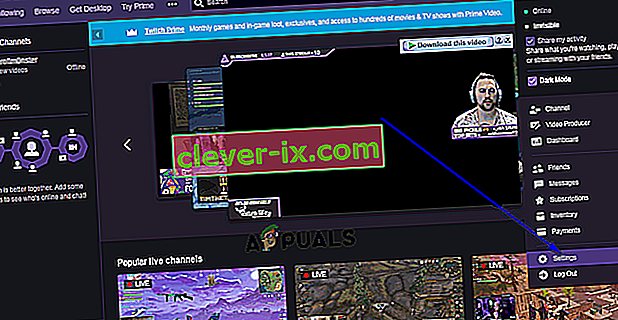
- Vyhľadajte a kliknite na odkaz s textom Kanál a videá .
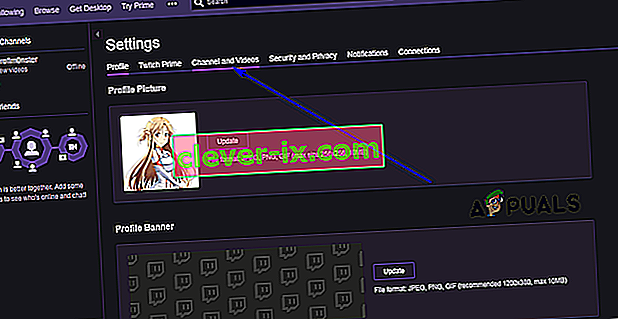
- Na nasledujúcej stránke posuňte zobrazenie nadol, kým sa nedostanete do sekcie Nastavenia kanála .
- Vyhľadajte možnosť Automaticky archivovať moje vysielania a povoľte ju začiarknutím políčka vedľa nej. Akonáhle táto zmena nadobudne platnosť, všetky vaše streamy sa po ukončení uložia do vášho Twitch profilu ako VOD.
Keď sa vaše streamy archivujú do vášho profilu ako VOD, môžete si ich stiahnuť. Ak chcete stiahnuť Twitch VOD z jedného zo svojich streamov, musíte:
- Prejdite na web Twitch a uistite sa, že ste prihlásený.
- Otvorte rozbaľovaciu ponuku v pravom hornom rohu a kliknite na položku Video Producer .
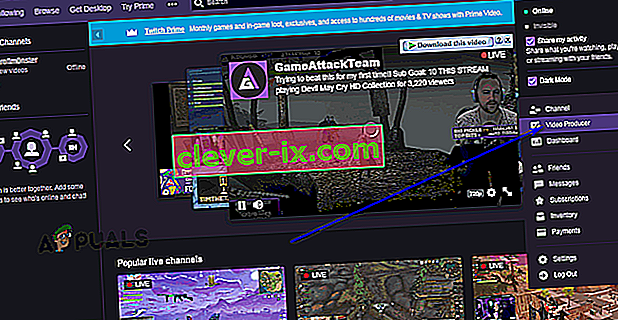
- Budete presmerovaní do knižnice, ktorá obsahuje zbierku všetkých videí spojených s vaším účtom Twitch, vrátane videí VOD z minulých vysielaní a videí, ktoré ste nahrali do služby Twitch. Otvorte rozbaľovaciu ponuku a vyberte ju kliknutím na Minulé vysielanie .
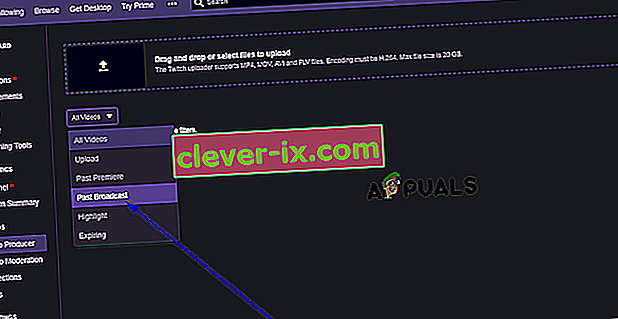
- Uvidíte všetky VOD z minulých streamov, ktoré sú momentálne k dispozícii na pozeranie, a priamo pod miniatúrou každého VOD bude tlačidlo Stiahnuť . Kliknite na tlačidlo Stiahnutie umiestnené pod VOD, ktorým chcete spustiť sťahovanie do vášho počítača.
Sťahuje sa VOD zo streamu niekoho iného
Sťahovanie VOD z prúdov, ktoré nevlastníte a ktoré si jednoducho prehliadate, je miesto, kde sa situácia stáva trochu zložitejšou - VOD si nemôžete stiahnuť z vysielania niekoho iného, aspoň nie priamo z Twitcha. Môžete si však stiahnuť akýkoľvek VOD, ktorý existuje na Twitchi a jeho serveroch, pomocou programu známeho ako Twitch Leecher. Twitch Leecher je úplne bezplatná aplikácia tretej strany, ktorá je navrhnutá výslovne na účely sťahovania súborov VOD zo služby Twitch. Je to zďaleka obľúbený kandidát komunity Twitch.
Twitch Leecher nie je v žiadnom prípade prepojený s Twitchom a streamovacia platforma ani neprepúšťa jeho použitie, ale program je skutočne dobre prepracovaný a má intuitívne, ale mimoriadne jednoduché grafické užívateľské rozhranie. Je to dizajn, ktorý dokonca chváli Twitch, a má aktívny tím vývojárov, ktorý skutočne počúva spätnú väzbu používateľov, ktorá na ňom pracuje. Ak chcete pomocou Twitch Leecher sťahovať VOD z Twitch, môžete postupovať nasledovne:
- Prejdite sem a kliknite na odkaz pre 32-bitovú (ak používate 32-bitovú verziu systému Windows) alebo 64-bitovú (ak používate 64-bitovú verziu systému Windows) verzie najnovšej iterácie Twitch Leecher a začnite sťahovať inštalačný program.
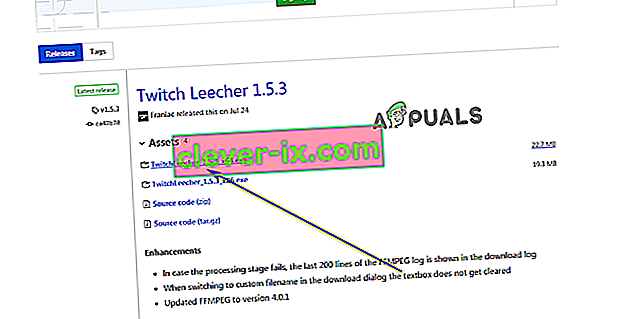
- Po stiahnutí inštalačného programu prejdite do adresára v počítači, do ktorého ste sa ho rozhodli stiahnuť, vyhľadajte ho a dvojitým kliknutím ho spustite.
- Postupujte podľa pokynov na obrazovke a prejdite inštalačným programom Twitch Leecher až do úplného konca, kedy bude program úspešne nainštalovaný do vášho počítača.
- Spustite Twitch Leecher.
- V aplikácii Twitch Leecher kliknite na položku Hľadať v pravom hornom rohu obrazovky.
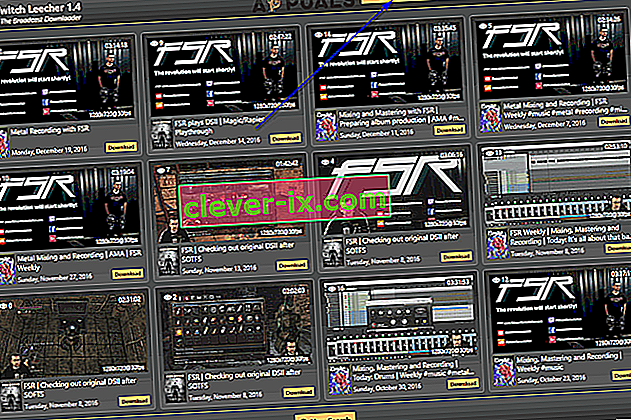
- Kliknite na Nové vyhľadávanie v dolnej časti obrazovky.
- V internetovom prehľadávači podľa vášho výberu prejdite na oficiálnu webovú stránku Twitch a prejdite na kanál, ku ktorému patrí VOD, ktorý si chcete stiahnuť. Na stránku profilu kanála sa môžete dostať jednoduchým vyhľadaním kanála na webových stránkach Twitch.
- Na stránke profilu príslušného kanála kliknite na položku Videá vedľa názvu kanála.
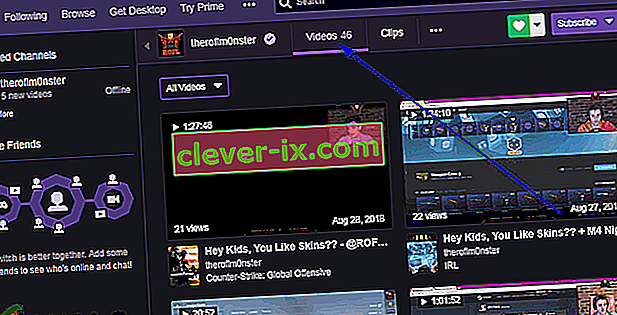
- Na stránke Videá vyhľadajte VOD, ktorý chcete stiahnuť, kliknite naň pravým tlačidlom myši a vo výslednej kontextovej ponuke kliknite na príkaz Kopírovať odkaz , Kopírovať umiestnenie odkazu alebo Kopírovať adresu odkazu podľa toho, či používate Edge, Firefox alebo Google Chrome. .
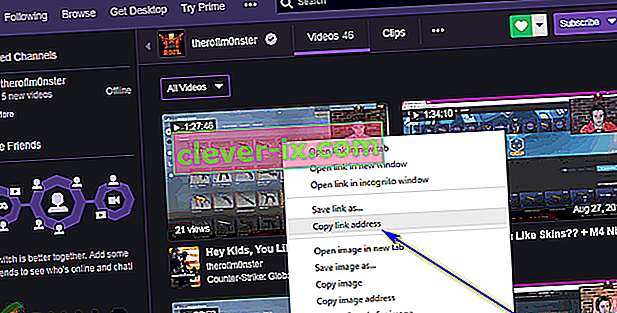
- Fire Twitch Leecher zálohujte a prejdite na kartu URL .
- Vložte odkaz, ktorý ste práve skopírovali pre VOD, do bieleho poľa a kliknite na Hľadať .
- Výsledkom vyhľadávania, ktoré ste práve spustili, bude VOD, ktorý ste chceli stiahnuť, s tlačidlom Stiahnuť v pravom dolnom rohu. Kliknite na Stiahnuť .
- Nakonfigurujte rozlíšenie videa, ktoré sa má uložiť do vášho počítača, a zadajte adresár v počítači, do ktorého chcete video uložiť, a ak chcete, dajte videu vlastný názov súboru a vyberte vlastné počiatočné a koncové body pre video.
- Po dokončení konfigurácie špecifík videa, ktoré sa stiahne do vášho počítača, jednoducho kliknite na tlačidlo Stiahnuť . O zvyšok sa postará Twitch Leecher - stiahne sa vybraný VOD a po stiahnutí bude k dispozícii na mieste, ktoré ste preň zadali v kroku 13 .